Focus Chart
Visualisierungsmodi und Data-Scooter
Sobald ein Tag oder Attribut hinzugefügt wird und aktiv ist, wird es im Fokusdiagramm visualisiert. Das Fokusdiagramm kann Ihre Daten als ein:
Gestapeltes Trend-Diagramm
Trend-Diagramm
Streudiagramm
Das gestapelte Trend-Diagramm ist der Standard-Visualisierungsmodus. Sie können den Modus ändern, indem Sie auf die Schaltfläche Fokusdiagramm-Visualisierungsmodus unterhalb des Diagramms klicken.
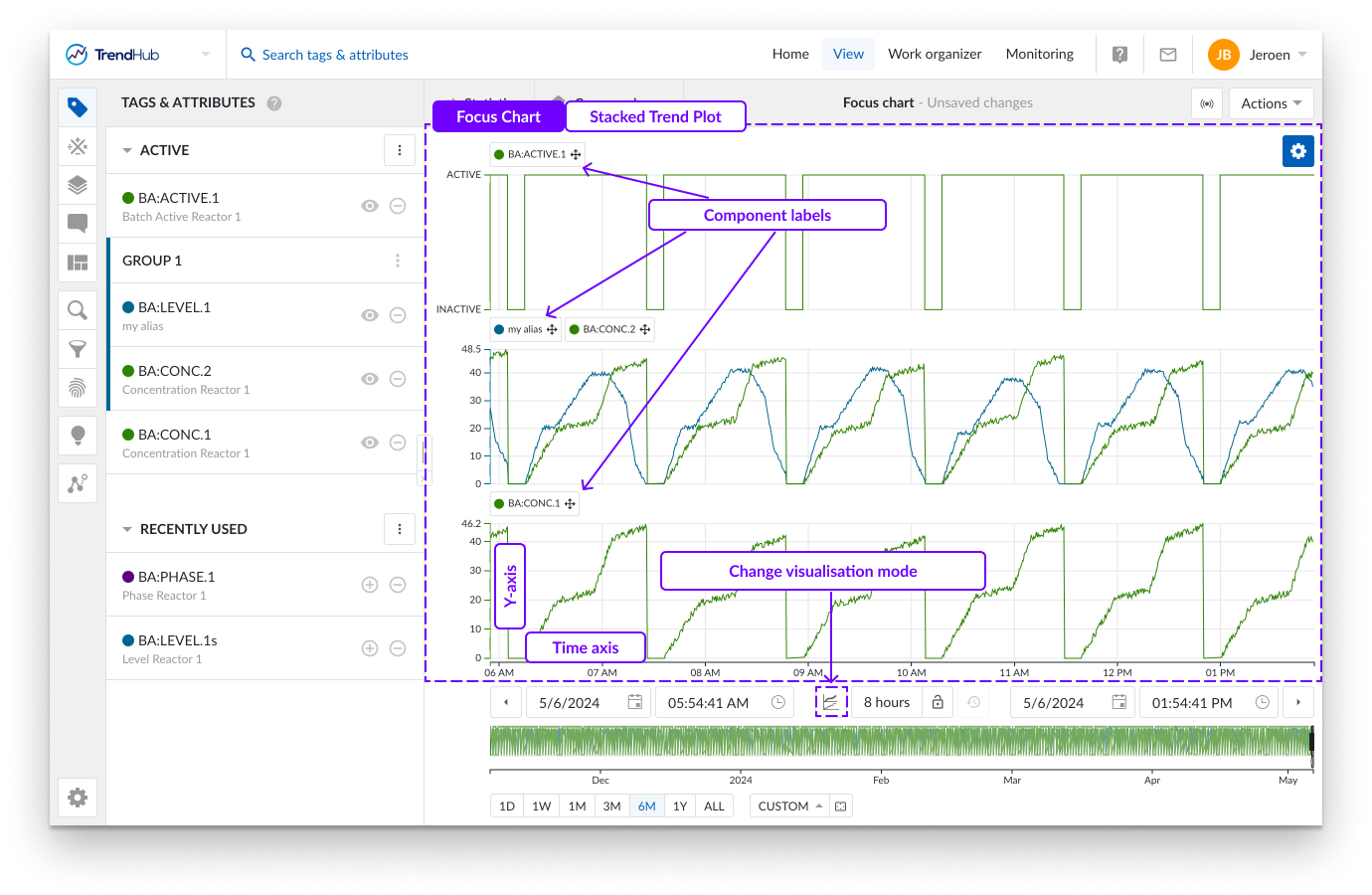
Im Modus Gestapelte Trends erhält jedes Tag oder Attribut eine eigene Schwimmspur im Diagramm, um seine Zeitreihendaten zu visualisieren.
Wie auf dem Bild oben zu sehen, sehen Sie drei Schwimmspuren. Standardmäßig steht jede dieser Schwimmspuren für ein Tag oder ein Attribut. Auf der linken Seite jeder Zeile befindet sich die y-Achse. In der Standardeinstellung ist die y-Achse jedes Tags auf die automatische Skalierung eingestellt, die sicherstellt, dass alle Daten sichtbar sind. Die automatische Skalierung wird bei Bedarf aktualisiert.
Die Einstellung der Skala kann für jeden Tag einzeln geändert werden (automatische oder manuelle Skala) und wird für zukünftige Sitzungen gespeichert. Unterhalb der Schwimmbahnen wird eine x-Achse angezeigt, die das Datum und den Zeitbereich des visualisierten Fokusdiagramms darstellt.
Eine zweite Visualisierungsoption heißt Trend.
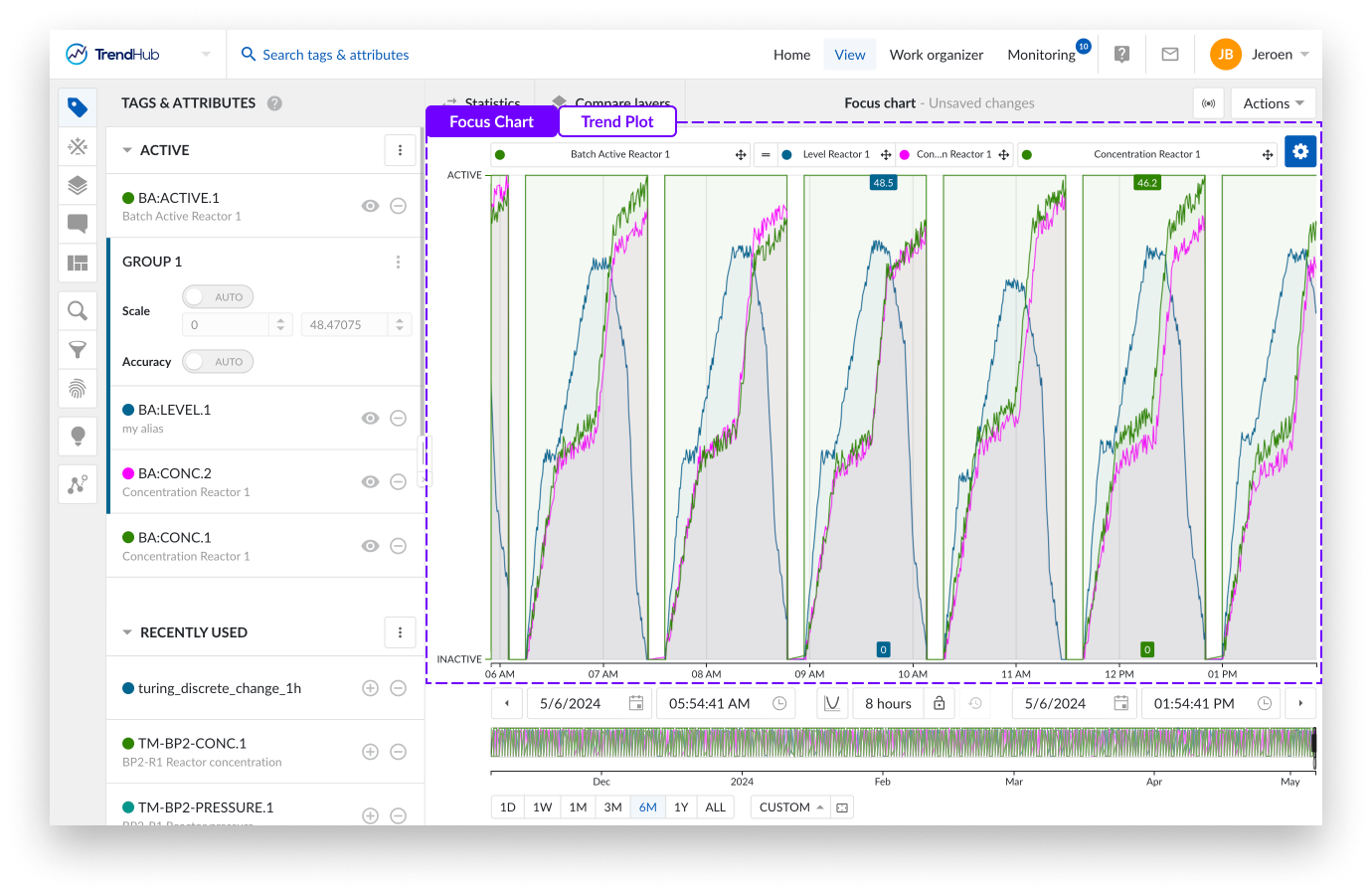
Alle Tags und Attribute werden in einer großen Schwimmspur mit Beschriftungen oberhalb des Diagramms angezeigt, was der Hauptunterschied zum gestapelten Trend-Diagramm ist.
Damit das Diagramm nicht zu unübersichtlich wird, bietet das reguläre Trenddiagramm die Möglichkeit, eine y-Achse für das zweite und die folgenden Tags oder Attribute im Diagramm auszublenden (oder zu visualisieren). Klicken Sie dazu im Fokusdiagramm auf die Beschriftung des jeweiligen Tags.
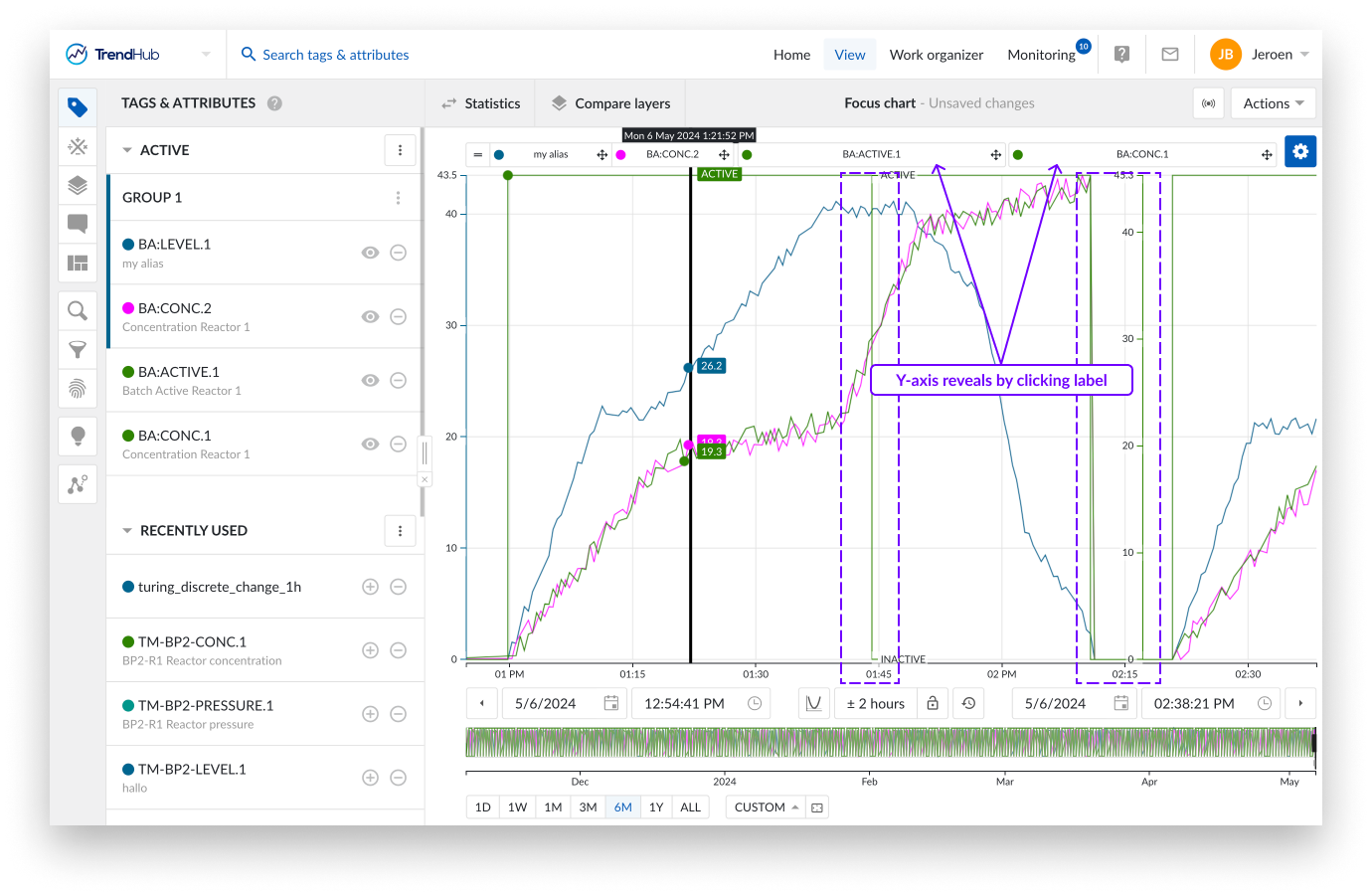
Die dritte Visualisierungsoption ist das Streudiagramm. Der (Multi-)Streumodus hebt Korrelationen zwischen den verschiedenen visualisierten Tags für den ausgewählten Zeitraum hervor. Weitere Details zum Streudiagramm finden Sie hier Link.
Für jedes Diagramm gibt es verschiedene Einstellungen, die Sie ändern können, um das Diagramm nach Ihren Wünschen zu gestalten. Die Einstellungen finden Sie oben rechts im Fokusdiagramm hinter der blauen Schaltfläche Einstellungen.
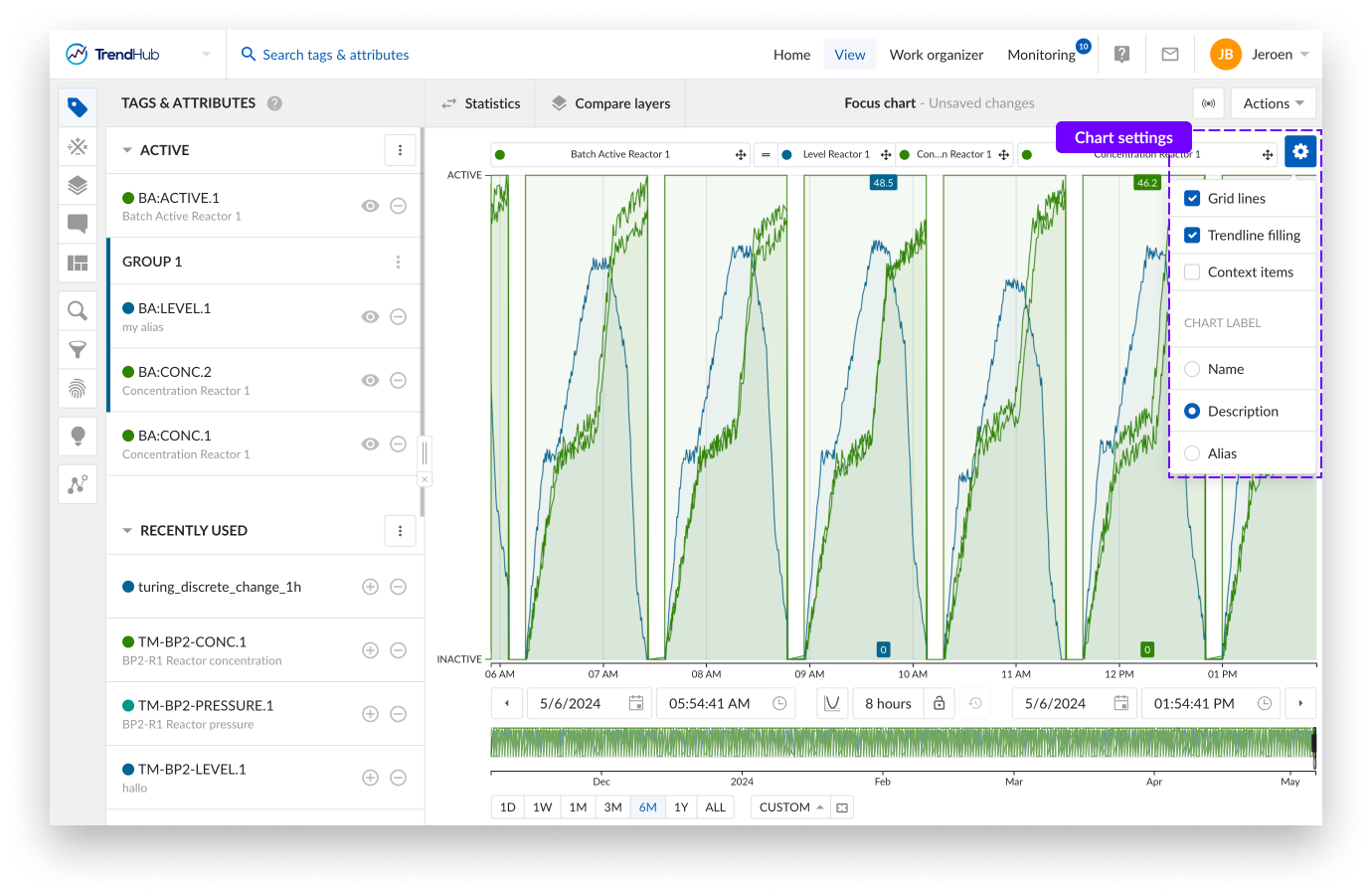
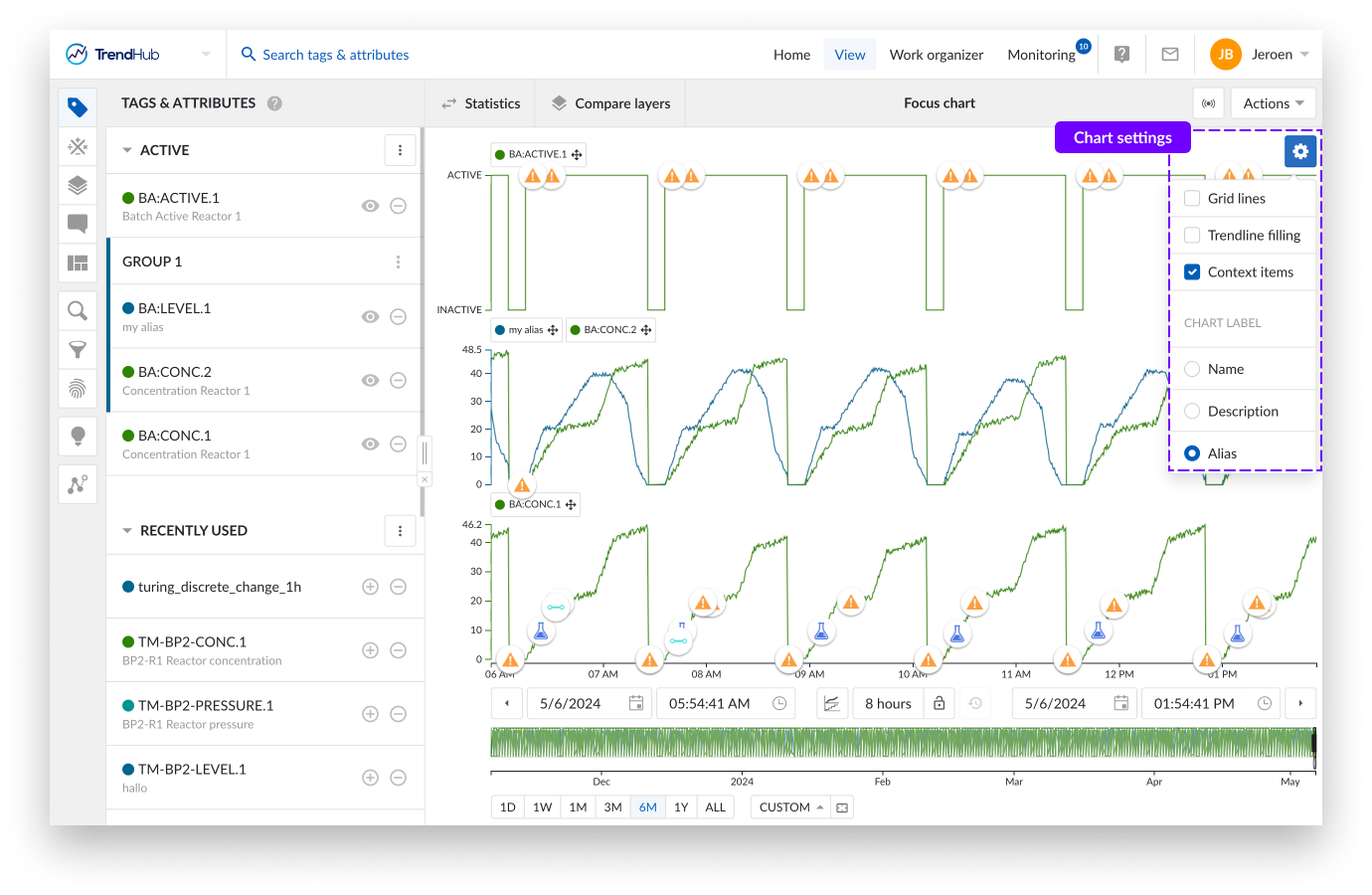
Für die Diagramme „Trend“ und „Gestapelter Trend“ sind die folgenden Einstellungen verfügbar.
Context Items: Wenn Sie die Option „Context Items“ aktivieren, werden die Context Items, die mit dem von Ihnen visualisierten Zeitraum verbunden sind, im Diagramm angezeigt. Diese Option ist standardmäßig für beide Modi der Zeitreihenvisualisierung aktiviert.
Anmerkung
Eine hohe Anzahl an Context Items wirken sich auf die Leistung des Diagramms aus.
Trendlinie füllen: Wenn Sie die Option 'Trendlinienfüllung' aktivieren, wird der Bereich unter der Kurve jedes Tags und Attributs mit einer schattierten Farbe gefüllt. Diese Option ist standardmäßig für die Trenddiagramme aktiviert.
Gitternetzlinien: Wenn Sie diese Option auswählen, werden Gitternetzlinien in das Diagramm eingefügt, so dass die Werte leichter zu lesen sind. Diese Option ist standardmäßig für beide Modi der Zeitreihenvisualisierung deaktiviert.
Diagrammbeschriftung: In diesem Abschnitt können Sie angeben, wie Tags oder Attribute im Fokusdiagramm angezeigt werden (Name, Alias oder Beschreibung). Der Alias ist standardmäßig ausgewählt. Tag- oder Attributnamen werden als Rückfalloptionen verwendet, falls kein Diagrammalias oder keine Diagrammbeschreibung verfügbar ist. Ein benutzerdefinierter Diagrammalias kann in den Tagdetails festgelegt werden. Siehe Dieser Artikel für mehr Informationen.
Anmerkung
Die Einstellungen der verschiedenen Visualisierungsmodi werden für Ihren Benutzer getrennt gespeichert, d.h. Sie können eine Einstellung für einen Modus aktiviert haben, während dieselbe Einstellung für den zweiten Modus deaktiviert ist. Die Optionen werden gespeichert und in Ihrer nächsten Sitzung wiederverwendet.
Anmerkung
Alle Diagrammeinstellungen werden in einer Ansicht gespeichert. Das heißt, wenn ein Kollege eine Ihrer gemeinsamen Ansichten öffnet, werden Ihre Diagrammeinstellungen für diese Ansicht aktiviert.
Tags, Attribute reorganisieren
In beiden Trendmodi können Sie die Tag-Beschriftungen im Diagramm durch Ziehen und Ablegen an eine andere Stelle neu anordnen. Im Trend-Diagramm verschieben Sie eine Beschriftung neben eine andere, während Sie im gestapelten Trend-Diagramm die Beschriftungen zwischen verschiedenen Schwimmbahnen verschieben.
Dadurch wird die Reihenfolge der Tags und Attribute sowohl in der Grafik als auch in der Liste „Tags & Attribute“ geändert.
Es können auch Gruppen erstellt werden. Dazu ziehen Sie ein Label auf ein anderes Label. Sobald eine Gruppe erstellt wurde, wird die Skalierungseinstellung des ersten Tags in der Gruppe für die gesamte Gruppe verwendet. Die Skalierungseinstellungen für Gruppen können ebenfalls angepasst werden. Klicken Sie dazu auf die Gruppe in der Liste „Tags & Attributes“.
Anmerkung
Weitere Informationen zum Gruppieren finden Sie unter dem folgenden Link.
Data-Scooter erstellen
Data-Scooter sind Kästchen im Fokusdiagramm, die die Werte aller sichtbaren Tags und Attribute zu einem bestimmten Zeitpunkt auf der Basisebene enthalten. Bei analogen Tags werden die Werte linear interpoliert. Bei diskreten, String- und digitalen Tags wird der Wert des zuletzt aufgezeichneten Punktes angezeigt. Sie können eine unbegrenzte Anzahl von Data-Scootern erstellen, um Ihre Werte der Basisperiode zu jedem Zeitpunkt zu vergleichen.
Das Hinzufügen von Data-Scootern erfolgt durch Doppelklicken an einer beliebigen Stelle im Fokusdiagramm (Trend- und Gestapelte Trends). Jeder Data-Scooter kann an eine andere Position im Fokusdiagramm gezogen werden. Ein einzelner Data-Scooter kann auf zwei Arten entfernt werden. Doppelklicken Sie auf eine beliebige Stelle eines vorhandenen Data-Scooters oder klicken Sie auf die Schaltfläche mit dem Kreuz in der oberen rechten Ecke des Data-Scooters.
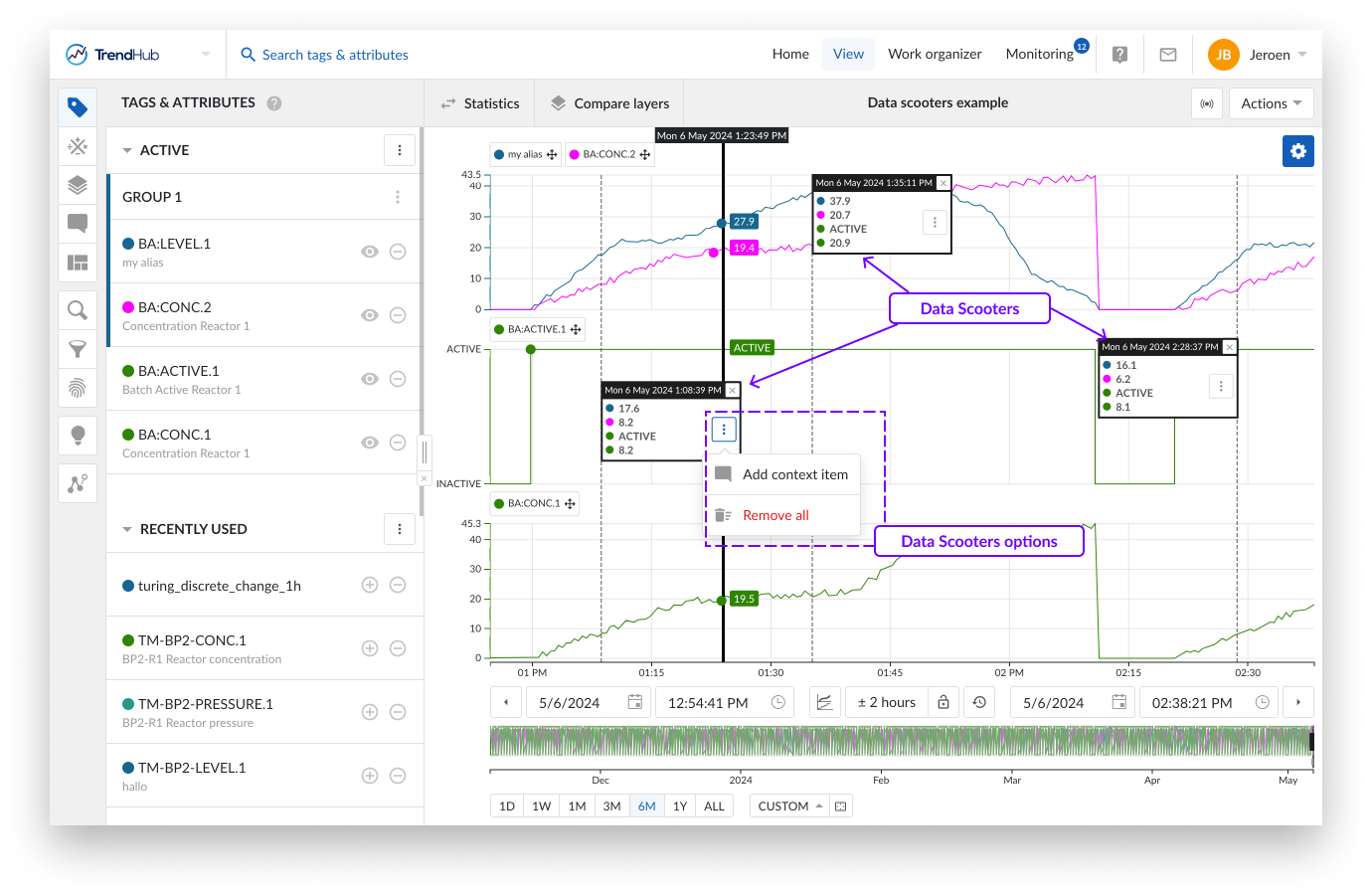
Anmerkung
Wenn Data-Scooter über große Zeiträume mit schnell wechselnden Daten verwendet werden, ist die Genauigkeit der auf den Data-Scootern angezeigten Werte eingeschränkt. Die besten Ergebnisse erzielen Sie, wenn Sie den gewünschten Zeitraum vergrößern.
Wenn ein Data-Scooter erstellt wird, sehen Sie die Schaltfläche mit den drei vertikalen Punkten. Wenn Sie auf diese Schaltfläche klicken, werden die Optionen für den Data-Scooter angezeigt:
Context Item hinzufügen – Zeigt ein Data-Scooter den Beginn eines Problems an? Markieren Sie ihn mit einem Context Item. Klicken Sie auf die Schaltfläche Context Item hinzufügen des Data-Scooters, um ein Context Item zu erstellen.
Der Vorteil dieser Vorgehensweise besteht darin, dass Startdatum und -zeit für das Context Item, das Sie erstellen möchten, automatisch ausgefüllt werden, nachdem Sie einen Context Item Type eingegeben haben. Ein Enddatum und eine Endzeit können nach der Erstellung des Context Items festgelegt werden.
Weitere Informationen zum Anlegen von Context Items finden Sie hier.
Alle entfernen – Ein einzelner Data-Scooter kann auf zwei Arten entfernt werden. Doppelklicken Sie auf eine beliebige Stelle eines vorhandenen Data-Scooters oder klicken Sie auf die Schaltfläche mit dem Kreuz in der oberen rechten Ecke des Data-Scooters.
It is also possible to remove all data scooters at once. To do this, click on the three vertical dots button in any of the available data scooters, which reveals the data scooters option list. Click the 'Remove all' option to remove all data scooters.
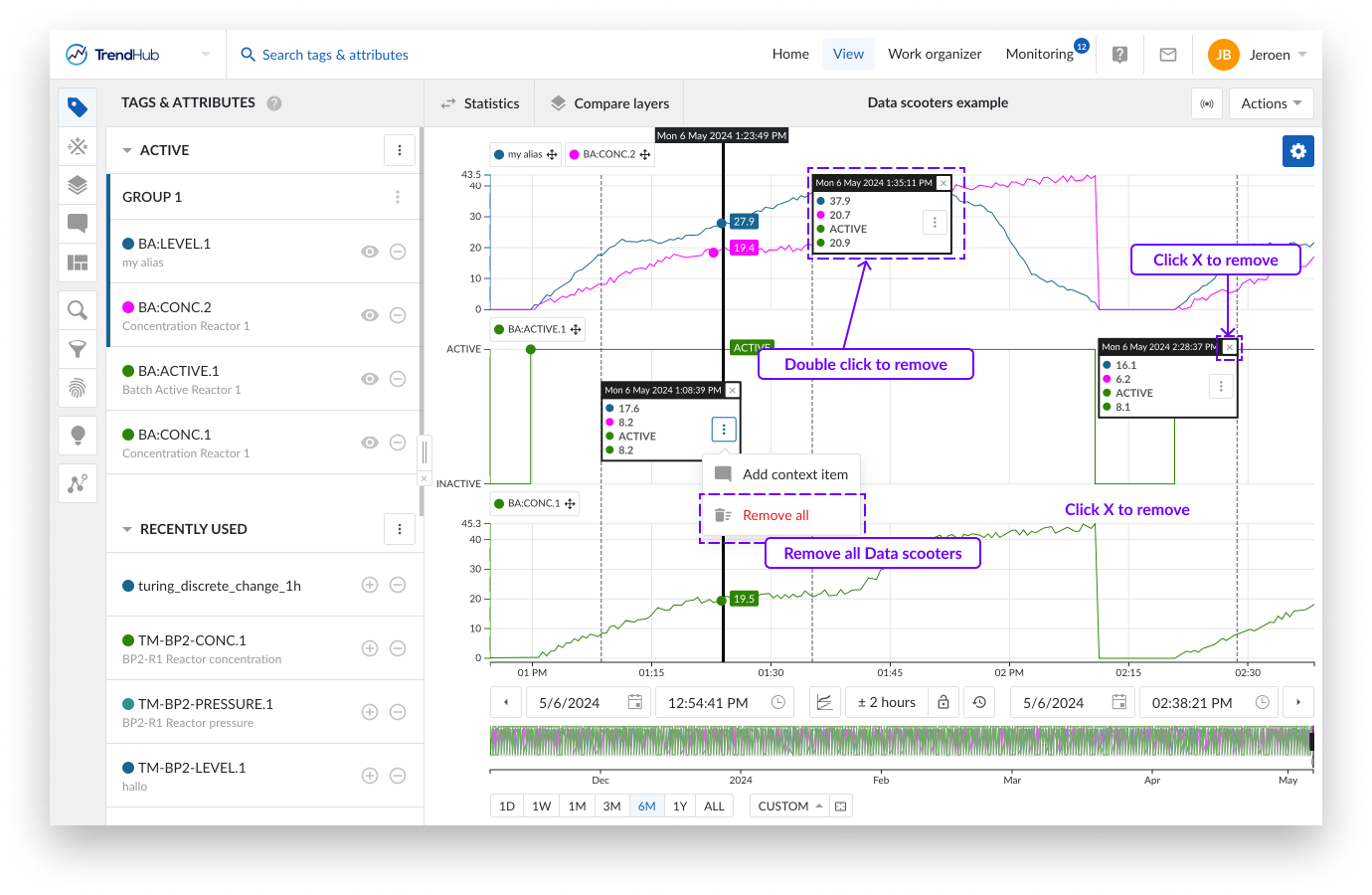
Fokusdiagramm-Auswahl
Sie können eine Auswahl im Fokusdiagramm erstellen, indem Sie die Maus über das Fokusdiagramm ziehen und dort ablegen. Dabei sehen Sie sofort ein graues Feld in der oberen linken Ecke der von Ihnen erstellten Periode.
Nach Abschluss des Vorgangs wird ein hervorgehobener Zeitraum angezeigt und ein Popup-Fenster mit Aktionen, die auf den hervorgehobenen Zeitraum angewendet werden können.
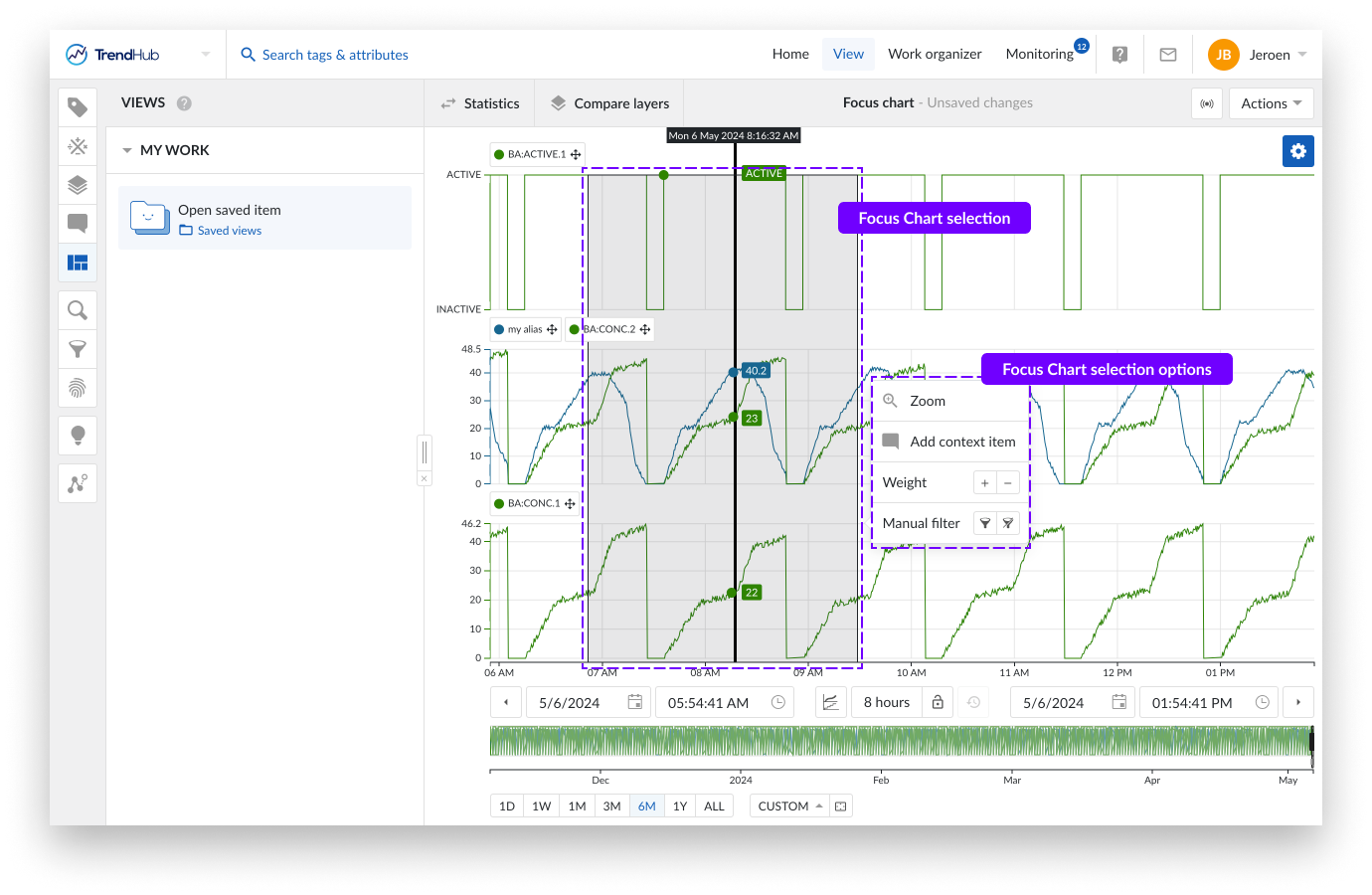
Sie haben folgende Optionen:
Zoom: Mit dieser Option wird die Auswahl in dem von Ihnen erstellten Diagramm vergrößert.
Context Item hinzufügen: Ist im ausgewählten Zeitraum etwas passiert? Markieren Sie es mit einem Context Item. Durch Klicken auf diese Option wird der Ablauf zum Erstellen eines Context Items gestartet.
Der große Vorteil dieser Vorgehensweise besteht darin, dass Start- und Enddatum sowie die Uhrzeit für das Context Item, das Sie erstellen möchten, automatisch ausgefüllt werden, nachdem Sie einen Context Item Type eingegeben haben.
Weitere Informationen zum Erstellen von Context Items finden Sie hier.
Gewicht einstellen: Erhöhen Sie die Dichte der Tags und Attribute in diesem Zeitraum. Gewichte werden in Ähnlichkeitssuchen verwendet, um die Bedeutung des ausgewählten Zeitraums zu erhöhen.
Weitere Informationen zu Gewichten und Ähnlichkeitssuche finden Sie hier.
Manueller Filter: Mit dieser Filteroption können Sie den ausgewählten Zeitraum ausschließen (oder wieder einschließen). Durch das Herausfiltern von Zeiträumen werden diese entfernt und in nachfolgenden Analysen in TrendHub (z. B. Statistik-/Vergleichstabelle, Suchen usw.) nicht mehr berücksichtigt.
Die Einstellungen für den gefilterten Zeitraum können gespeichert werden, sodass Sie sie in späteren Sitzungen wiederverwenden können.
Weitere Informationen zu Filtern finden Sie hier.
Zeitnavigation und Diagrammeinstellungen
Die benutzerfreundliche Zeitnavigation von TrendMiner hilft Ihnen, sich schnell durch alle visualisierten Daten zu bewegen, um Trends zu finden, die Ihnen helfen, ein Problem zu definieren oder eine Hypothese zu bestätigen.
Die Daten werden im Fokusdiagramm und im Kontextdiagramm visualisiert. Das Kontextdiagramm gibt den Rahmen vor und definiert die Daten, auf die bestimmte Suchen und Filter angewendet werden. Das Fokusdiagramm stellt den größten Teil der Anwendung dar und zeigt die Zeitreihendaten in dem Zeitraum an. Mit beiden Ebenen können Sie in der Zeit navigieren.
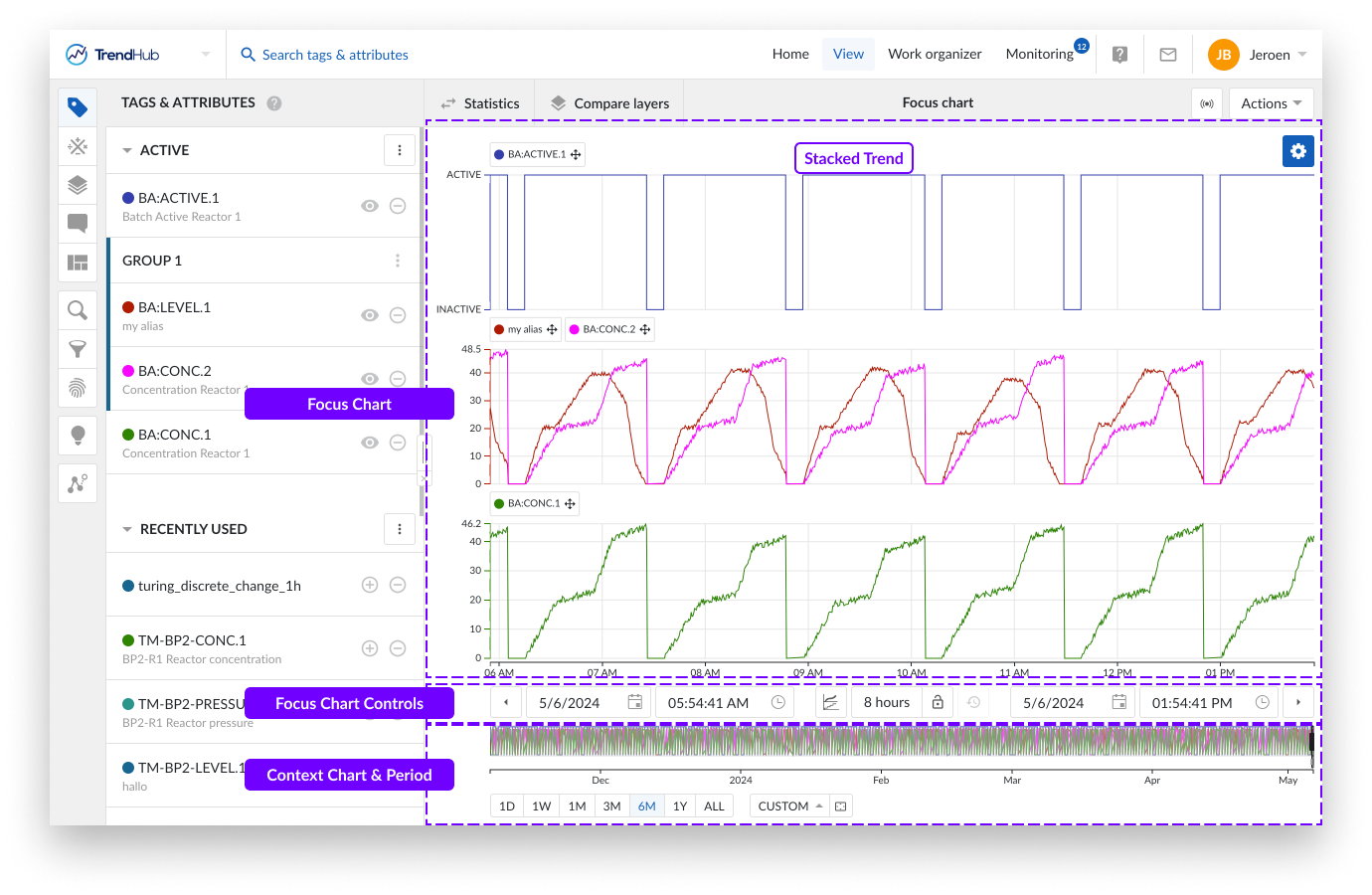
Das Fokusdiagramm selbst bietet verschiedene Steuerelemente für die Zeitnavigation.
Das Vergrößern und Verkleinern des Diagramms können Sie mit der Maus oder dem Touchpad durchführen.
Eine weitere Möglichkeit, das Diagramm zu vergrößern, besteht darin, einen Rahmen im Fokusdiagramm zu erstellen. Dies geschieht durch Klicken und Ziehen auf das Fokusdiagramm, wodurch eine grau unterlegte Auswahl entsteht. Auf diese Weise heben Sie Ihr Interesse an diesem Zeitraum hervor. Wenn der Bereich ausgewählt ist, erscheint ein Auswahlmenü mit einer Zoom-Option
Schwenken ist eine weitere Möglichkeit, sich schnell durch die Zeit zu bewegen oder den aktuellen Zeitraum zu vergrößern. Dies geschieht mit Hilfe der Drag & Drop-Funktion, die der Zeitachse hinzugefügt wurde.
Je nach Zustand des Schlosses (Fokusdiagramm-Kontrollen) ist das Verhalten unterschiedlich.
Geschlossenes Schloss
Der gesamte Zeitraum bewegt sich nach links oder rechts (die Länge des Zeitraums bleibt unverändert).
Wenn Sie nach rechts gehen, werden ältere Daten angezeigt.
Wenn Sie nach links gehen, werden neuere Daten angezeigt.
Schloss öffnen
Der Zeitraum wird größer und lädt mehr Inhalt auf eine Seite.
Wenn Sie die Achse nach rechts verschieben, werden dem Fokusdiagramm ältere Daten hinzugefügt, das Enddatum bleibt unverändert.
Wenn Sie die Achse nach links verschieben, werden dem Fokusdiagramm zukünftige Daten hinzugefügt, das Startdatum bleibt unverändert.
Anmerkung
Hinweis: Die Standardeinstellung der Sperrtaste ist entsperrt.
Unterhalb des Fokusdiagramms finden Sie einige Schaltflächen, mit denen Sie sich auch auf dem Fokusdiagramm durch die Zeit bewegen können.
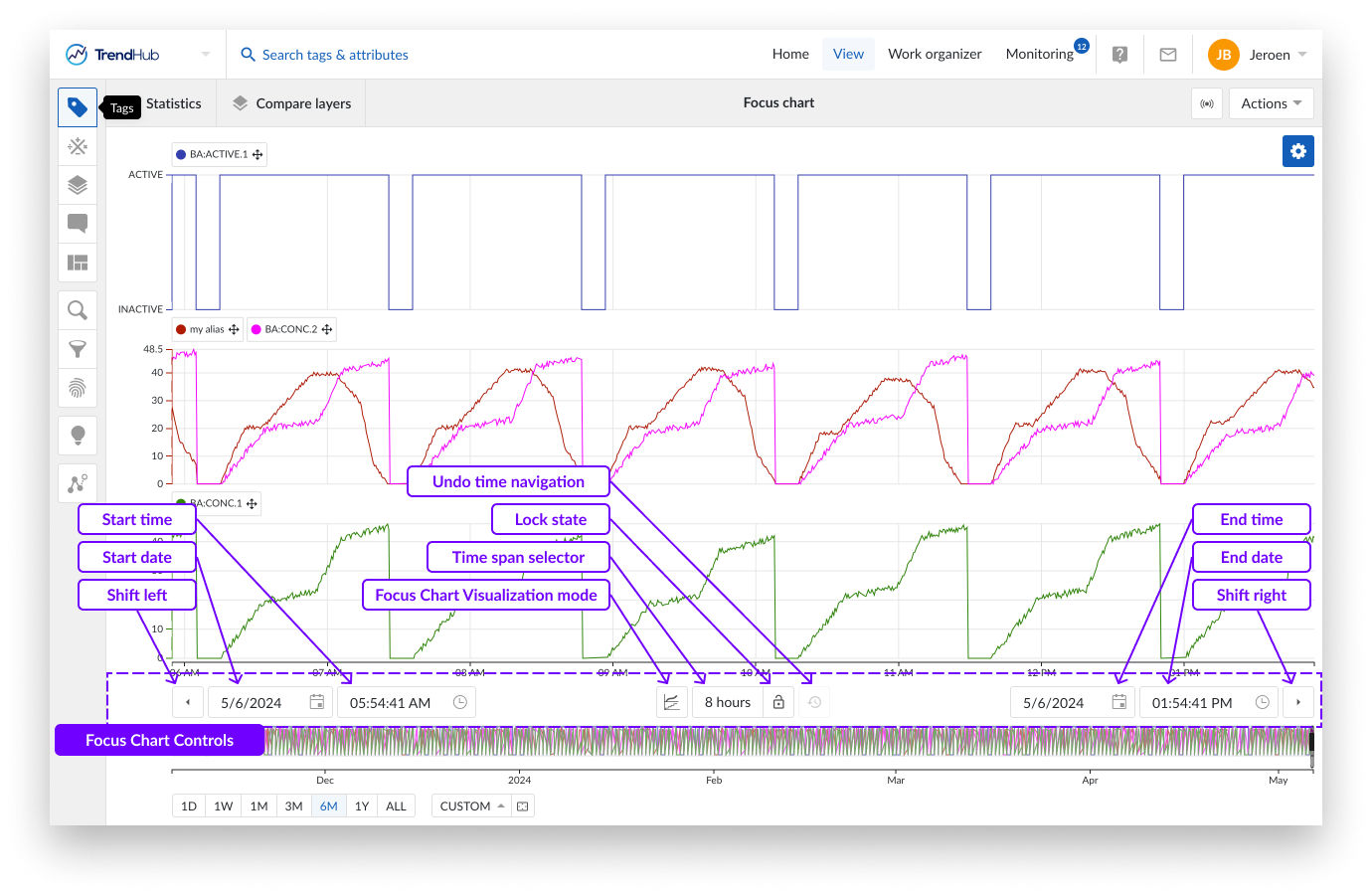
Die Pfeiltasten (die Tasten ganz links und ganz rechts das Fokusdiagramm) verschieben das Diagramm in die jeweilige Richtung. Das genaue Verhalten hängt auch hier vom Zustand der bereits erwähnten Sperrtaste ab.
Wenn das Schloss nicht gesperrt ist, fügen beide Schaltflächen 20% der aktuellen Fenstergröße zur Periode hinzu. Wenn das Schloss gesperrt ist, verschieben die Schaltflächen das Diagramm nach links oder rechts, ebenfalls um 20%
Neben den Pfeiltasten befinden sich die Schaltflächen zur Auswahl von Datum und Uhrzeit. Verwenden Sie diese Schaltflächen, um die Start- und Endzeit des Fokusdiagramms auszuwählen.
Zwischen der Datums- und der Zeitauswahl befinden sich einige weitere Optionsschaltflächen. Zunächst gibt es hier die Schaltfläche, um den Visualisierungsmodus des Fokusdiagramms zu verändern. Wenn Sie auf diese Schaltfläche klicken, wird eine Liste der verfügbaren Diagramm-Visualisierungen angezeigt. Die Optionen hier sind:
Wenn Sie diese Option verwenden, wird das Startdatum verändert. Das Enddatum bleibt unverändert.
1 - 2 - 8 Stunde(n), 1 - 7 - 30 Tag(e) oder die Möglichkeit, eigene Zeiträume einzugeben.
Mit der benutzerdefinierten Zeitspanne können Sie den genauen Zeitraum auswählen, den Sie auf dem Fokusdiagramm angezeigt bekommen möchten. Um einen Zeitraum einzugeben, verwenden Sie einfach J für Jahr, M für Monat, W für Woche, T für Tag, h für Stunde, m für Minute und s für Sekunde.
Zum Beispiel: für einen Zeitraum von 1 Woche, 2 Stunden, 2 Minuten und 10 Sekunden geben Sie einfach Folgendes ein:
1W 2h 2m 10s, dann drücken Sie Enter.
Sobald Sie die Eingabetaste drücken, wird das Fokusdiagramm auf den von Ihnen gewünschten Zeitraum erweitert oder verkleinert.
Die Sperrtaste selbst befindet sich rechts neben der Taste zur Auswahl der Zeitspanne (Schlosssymbol).
Die letzte Schaltfläche zur Steuerung des Diagramms ist die Schaltfläche, um die Zeitnavigation rückgängig zu machen, die sich rechts neben dem Schlosssymbol befindet. Diese Option ist standardmäßig deaktiviert, kann aber jede funktionale Änderung Ihrer aktuellen Ansicht in Bezug auf den vorherigen Zustand der Datums- und Zeiteinstellungen wiederherstellen, d.h. alle Aktionen zur Zeitnavigation rückgängig machen.
Anmerkung
Wenn Sie eine neue Ansicht laden, den Prognose-Modus aktivieren oder eine Ansicht im Live-Modus aktivieren, wird die Schaltfläche zum Rückgängigmachen der Zeitnavigation zurückgesetzt.
Das Kontextdiagramm zeigt einen Überblick über die zu untersuchenden relevanten Daten (anwendbar auf Suchen und Filter). Unterhalb des Diagramms finden Sie eine Reihe von Optionen, mit denen Sie Ihr Kontextdiagramm einstellen können. Außerdem erfahren Sie, was die Verbindung zwischen dem Kontext- und dem Fokusdiagramm ist.
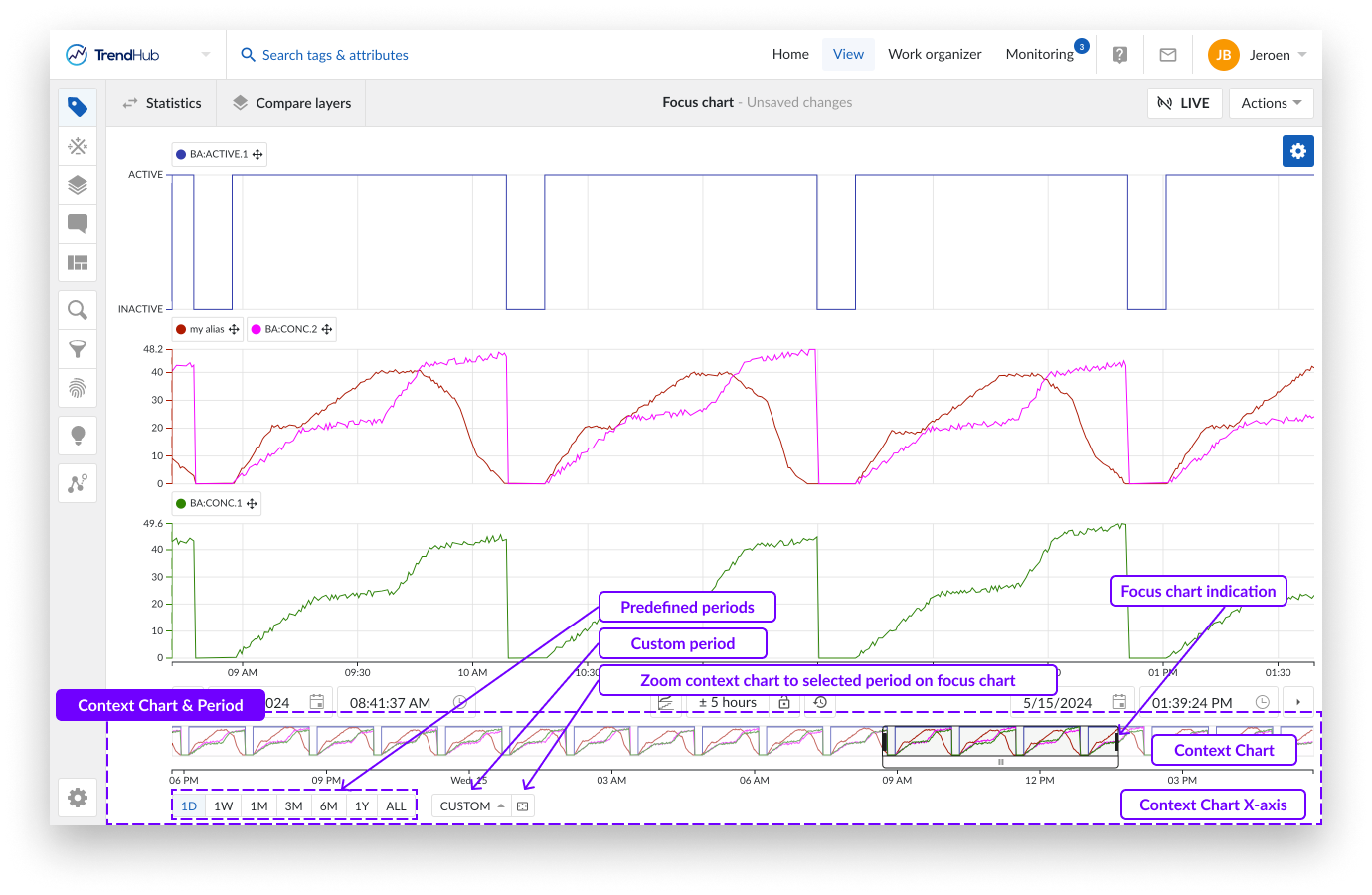
Der Kontextzeitraum ist der Zeitraum, der im Kontextdiagramm visualisiert wird und der auch bei der Durchführung von Suchen oder der Aktivierung von Filtern in TrendHub verwendet wird.
Es gibt mehrere Wege, den gewählten Zeitraum zu verändern.
Anmerkung
Bei jeder Aktualisierung mit diesen Schaltflächen werden der Kontextzeitraum und das Diagramm sofort angepasst. Alle vorgenommenen Änderungen können mit der Schaltfläche 'Zeitnavigation rückgängig machen' wieder rückgängig gemacht werden.
Anmerkung
Der Standardeinstellung für den Kontextzeitraum bei der Anmeldung in TrendHub ist auf 6 Monate eingestellt.
Unten, unterhalb des Kontextdiagramms, haben Sie sicherlich verschiedene Schaltflächen bemerkt, die einen Zeitraum angeben. Die erste Gruppe von Optionen sind vordefinierte Zeiträume. Wenn Sie auf diese Schaltflächen klicken, wird das Kontextdiagramm auf einen der folgenden Zeiträume gezoomt:
Einen Tag (1T), jetzt - 1 Tag
Eine Woche (1W), jetzt - 7 Tage
Einen Monat (1M), jetzt - 1 Monat
Drei Monate (3M), jetzt - 3 Monate
Sechs Monate (6M), jetzt- 6 Monate
Ein Jahr (1J), jetzt - 1 Jahr
Alle Daten (ALLE), Beginn des Indexhorizonts bis zum jetzigen Zeitpunkt
Anmerkung
Die genannten Monats-/Jahresangaben beziehen sich effektiv auf einen Monat oder ein Jahr. z .B. 3 Monate --> vom 2. Januar 2022 08:30:00 bis zum 2. April 2022 08:30:00.
Rechts von diesen vordefinierten Schaltflächen befindet sich eine Schaltfläche "Benutzerdefiniert", mit der Sie einen benutzerdefinierten Kontextzeitraum festlegen können.
Mit der ersten Option "Kontextzeitraum" können Sie einen benutzerdefinierten Zeitraum eingeben, der sich genauso verhält wie die vordefinierten Schaltflächen. Das heißt, Sie können den gewünschten letzten 'benutzerdefinierten Bereich' festlegen (z.B.: 5T 8h 50m 42s), der zu dem jetzt gerade eingegebenen Wert führt.
Mit der zweiten Option "Benutzerdefinierter Kontextzeitraum" können Sie das Start- UND Enddatum sowie die Uhrzeit für den Kontextzeitraum festlegen.
Anmerkung
Wenn die benutzerdefinierte Schaltfläche eingestellt ist, wird der eingegebene Wert in einem Tooltip angezeigt, wenn Sie den Mauszeiger über die Schaltfläche bewegen.
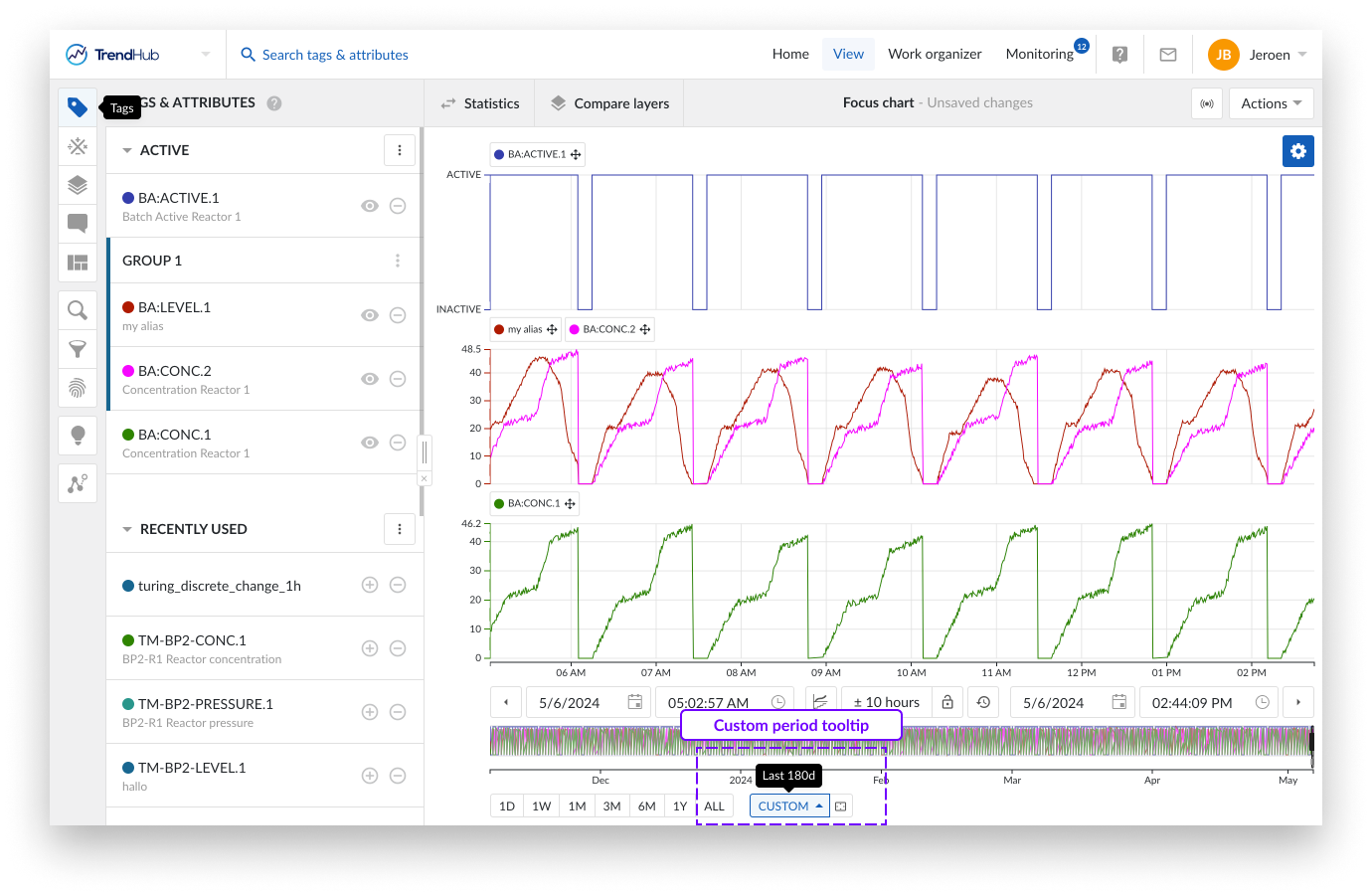
Eine weitere Möglichkeit, den Kontextzeitraum zu verändern, ist die Schaltfläche "Kontextdiagramm auf ausgewählten Bereich zoomen", die sich rechts neben der Schaltfläche "Benutzerdefiniert" befindet. Wenn Sie auf diese Schaltfläche klicken, wird Ihr Kontextdiagramm auf den Zeitraum gezoomt, den Sie im Fokusdiagramm visualisiert haben.
Als letzte Möglichkeit können Sie das Kontextdiagramm anpassen, indem Sie die Zeitachse des Kontextdiagramms verschieben. Ähnlich wie bei der Fokusdarstellung, bei der Sie die Zeitachse je nach Zustand der Sperre vergrößern oder verschieben können.
Das Kontextdiagramm liefert einen groben Überblick auf den Verlauf der Zeitreihendaten im ausgewählten Kontextzeitraum. Der Zeitraum, der im Fokusdiagramm visualisiert wird, wird im Kontextdiagramm durch einen Rahmen angezeigt.
Mit den folgenden Aktionen können Sie das Fokusdiagramm ebenfalls ändern:
Auswählen eines Zeitraums im Kontextdiagramm
Anpassen des ausgewählten Bereichs durch das Ziehen der äußeren Kanten.
Verschieben Sie den ausgewählten Zeitraum, indem Sie das weiße Feld unter der Auswahl verschieben.
Auswahl des gesamten Kontextdiagramms durch Klicken außerhalb des ausgewählten Bereichs.
Anmerkung
Um einfach zu einem Zeitraum zu navigieren, ist es oft am besten, zunächst einen größeren Zeitraum mit Hilfe des Kontextdiagramms auszuwählen und dann eine genauere Auswahl im Fokusdiagramm vorzunehmen.
Exporting data
Data represented in the focus chart can be exported in multiple ways (e.g. as an image or an Excel file). More information on data export can be found here.